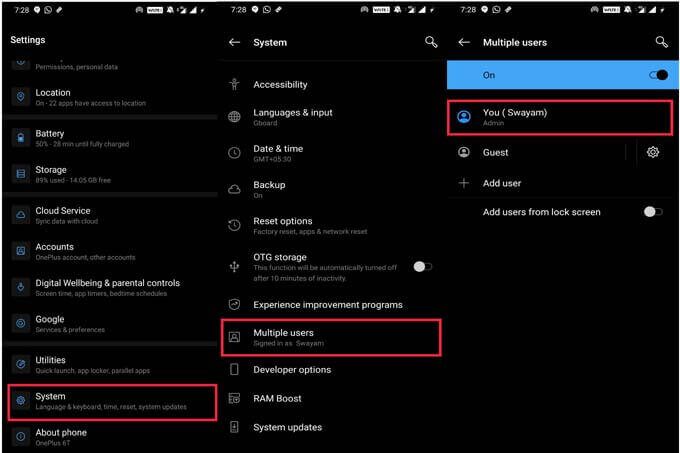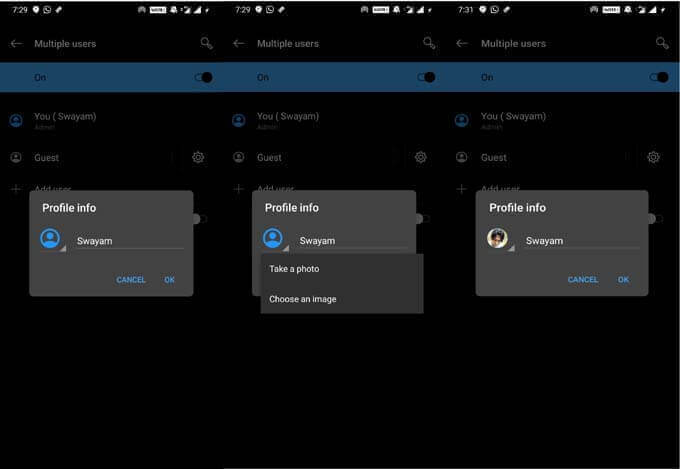Comment ajouter un selfie à votre écran de verrouillage Android 10
Le système d'exploitation Android prend toujours le gâteau quand il s'agit de personnaliser le smartphone. Bien que Google se concentre toujours sur les aspects de sécurité, il offre à l'utilisateur la liberté de configurer l'appareil en fonction de ses propres exigences. Cela nous amène au concept d'avoir plusieurs comptes d'utilisateurs sur un appareil Android. Oui, le smartphone prend en charge plusieurs utilisateurs. Lorsque nous avons plus d'un compte de smartphone, il est important qu'il y ait une distinction entre l'administrateur et les utilisateurs invités. La meilleure façon de procéder consiste à avoir une image de profil de compte utilisateur unique pour chaque utilisateur sur le téléphone.
Dans ce guide, nous verrons comment ajouter une photo de profil à un écran de verrouillage de smartphone à Android 10.
Ajouter une image d'écran de verrouillage personnelle sur Android
Un système d'ajout de photo de profil pour présenter un utilisateur sur un smartphone Android est disponible depuis Jelly Bean Android. Maintenant, avec le tout nouveau Android 10, cette option reste un aspect important d'Android OS. Vous devez envisager d'activer l'option "Utilisateurs multiples" sur votre téléphone Android. Ce n'est qu'alors que vous pourrez distinguer votre compte administrateur / utilisateur en y plaçant une photo de profil.
Il est généralement défini par défaut. Sinon, cliquez sur Switch pour activer l'option pour plusieurs comptes d'utilisateurs. Passons maintenant à l'étape suivante qui consiste à ajouter une image de profil de verrouillage d'écran. Le processus est très simple. Nous avons présenté des étapes simples que vous pouvez suivre. Vous pouvez essayer cela sur votre appareil tout en lisant ce guide. Vous pouvez activer l'option multi-utilisateurs sur votre smartphone en procédant comme suit:
- Aller à l'application Paramètres Sur votre appareil
- Sous Paramètres , Aller à Système
- Faites défiler jusqu'à Plusieurs utilisateurs. Cliquez sur Forth pour ouvrir.
- Vous verrez un commutateur marqué comme "Courir" .
- Cliquez اسمك Alors Vous êtes en charge (Ou Utilisateur invité).
- Cela ouvrira Informations sur le profil.
- Vous verrez l'espace réservé à l'image à côté du nom. Nous devons Remplacez l'espace réservé par votre photo personnelle
- Clique sur Place titulaire photo. Une boîte de dialogue s'ouvre Téléchargez des photos.
- Parcourir et sélectionner image Pour vous, ajustez-le et ajustez-le selon vos besoins.
- Clique sur Ok.
Maintenant, revenez à l'écran d'accueil de votre appareil. Fermez. Avec l'écran de verrouillage activé, vérifiez en haut de l'écran. Dans le coin droit, vous devriez pouvoir voir une vue miniature de la même photo que vous avez téléchargée dans les étapes précédentes.
Félicitations Vous venez d'ajouter une photo de profil de verrouillage d'écran à votre appareil.
Pourrait-il devenir plus simple? Alors, allez-y maintenant et essayez d'ajouter une image de profil de verrouillage d'écran sur un appareil Android si vous avez un appareil avec plusieurs utilisateurs. Si vous avez des questions, contactez-nous via la section commentaires.